Jak odzyskać dostęp do dysku twardego, naprawić błąd uniemożliwiający otwarcie dysku twardego

W tym artykule pokażemy Ci, jak odzyskać dostęp do dysku twardego w przypadku awarii. Sprawdźmy!
Oprócz wysyłania zdjęć w Messengerze, użytkownicy mogą teraz przesyłać pliki do innych osób za pośrednictwem aplikacji, w tym wszystkie formaty plików dokumentów, takie jak pdf, doc, xlx... Będziemy mogli od razu korzystać z opcji wysyłania plików w Messengerze bez konieczności korzystania z innych aplikacji lub narzędzi pomocniczych. Poniższy artykuł pokaże Ci, jak wysyłać pliki w Messengerze.
Jak wysyłać pliki w Messengerze na Androidzie
Krok 1:
W interfejsie aplikacji Messenger kliknij czat, do którego chcesz wysłać plik. Następnie klikamy na ikonę koła znajdującą się w lewym dolnym rogu. Teraz zobaczysz opcję Plik umożliwiającą wysyłanie plików w Messengerze. Klikamy, aby wysłać pliki w Messengerze na Androidzie.

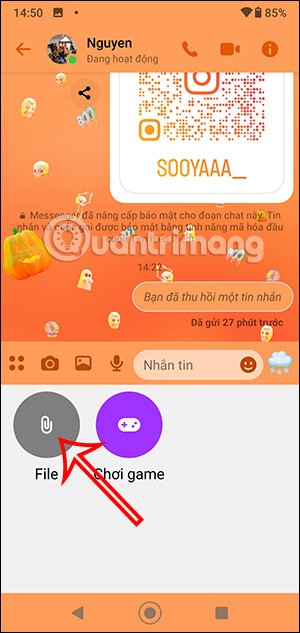
Krok 2:
Wyświetla interfejs zarządzania plikami w telefonie. Tutaj możesz kliknąć ikonę trzech myślników w lewym górnym rogu, aby rozszerzyć opcje wyszukiwania plików w telefonie.
Następnie wyszukujemy plik, który chcemy wysłać w Messengerze i klikamy „Wyślij” jak zwykle.
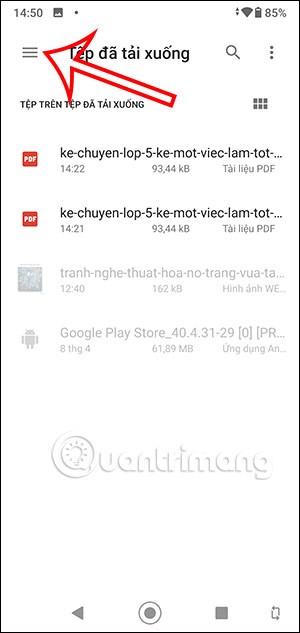
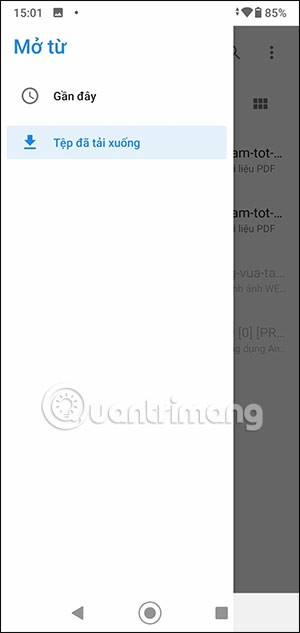
Krok 3:
Kiedy druga osoba otrzyma plik wysłany w aplikacji Messenger, kliknij Chrome, aby pobrać plik lub otwórz plik, korzystając z aplikacji do otwierania plików zainstalowanej w telefonie.
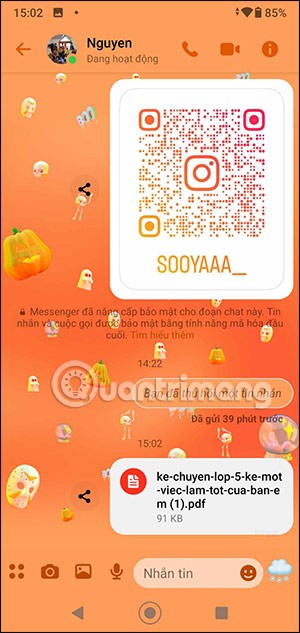
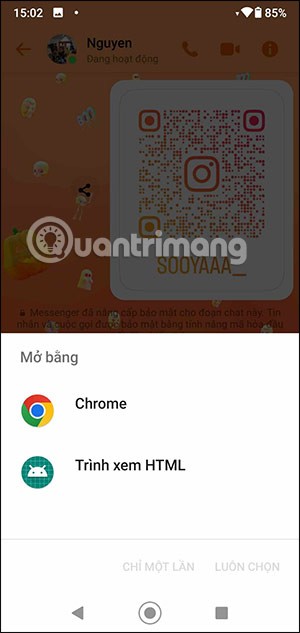
Instrukcja wysyłania plików przez Messenger na komputerze
Krok 1:
W interfejsie Messenger na swoim komputerze kliknij ikonę Dołącz plik, jak pokazano poniżej.
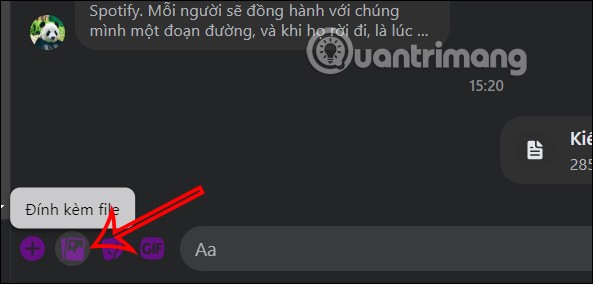
Krok 2:
Teraz wyświetl interfejs na komputerze , aby znaleźć plik, który chcesz wysłać za pomocą Messengera. Kliknij plik, który chcesz wysłać w Messengerze, a następnie kliknij Otwórz, aby przesłać plik do Messengera . Następnie wpisz wiadomość, którą chcesz wysłać i naciśnij Enter, aby ją wysłać.
Jeśli chcesz pobrać więcej plików, kliknij ikonę pliku, aby pobrać więcej plików.
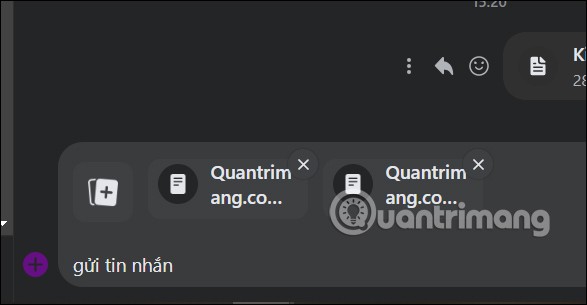
Plik został wysłany przez Messengera, jak pokazano poniżej.
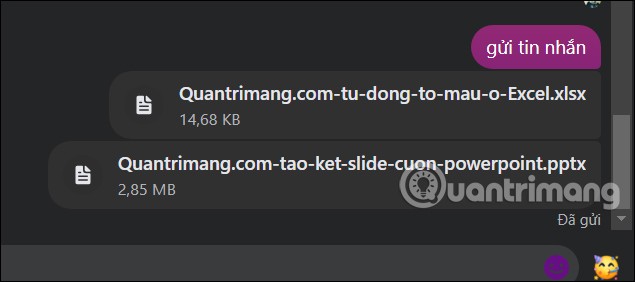
Odbiorca pliku musi jedynie kliknąć na plik, aby go pobrać lub otworzyć na swoim urządzeniu.
Jak wysyłać pliki za pomocą iPhone Messenger
Krok 1:
W przypadku aplikacji Messenger na systemie iOS musimy skorzystać z dostępnej aplikacji do zarządzania plikami Pliki. Otwórz aplikację Pliki na urządzeniu z systemem iOS i wybierz plik, który chcesz udostępnić. W interfejsie dokumentu kliknij ikonę udostępniania w lewym dolnym rogu.
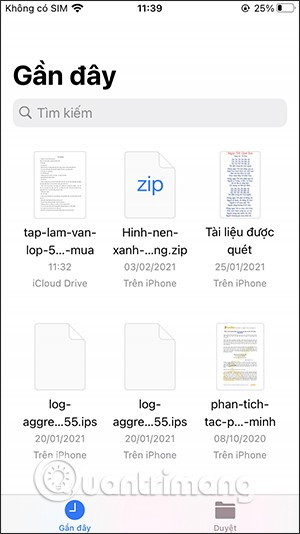
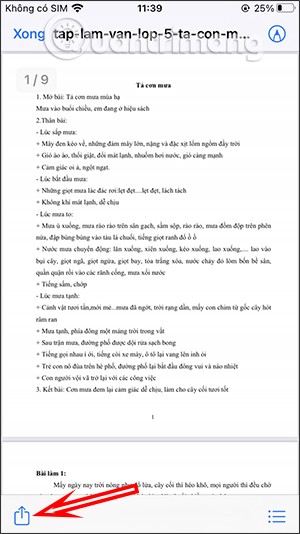
Albo naciśnij i przytrzymaj plik, który chcesz wysłać, aby wyświetlić menu, a następnie naciśnij opcję Udostępnij poniżej.
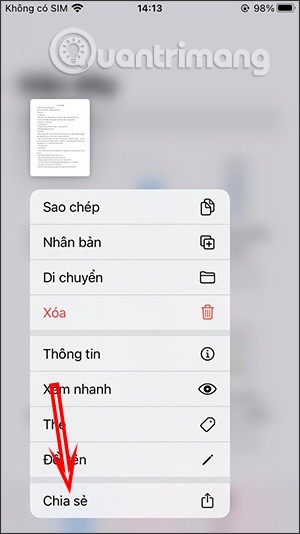
Krok 2:
Następnie zobaczysz wiele opcji udostępniania dokumentu lub dowolnego pliku. Użytkownik klika aplikację Messenger .
Wyświetla konta Messenger, na które często wysyłasz wiadomości. Możesz też wpisać w polu nazwę konta Messenger. Na koniec kliknij nazwę konta, aby wysłać plik i wybierz przycisk Wyślij .
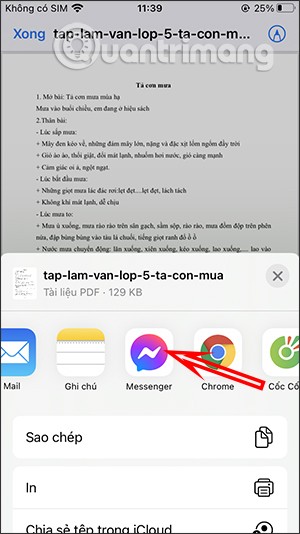
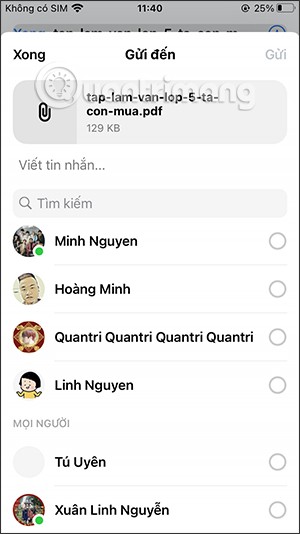
Krok 3:
Końcowym wynikiem jest plik wysłany w aplikacji Messenger, jak pokazano poniżej.
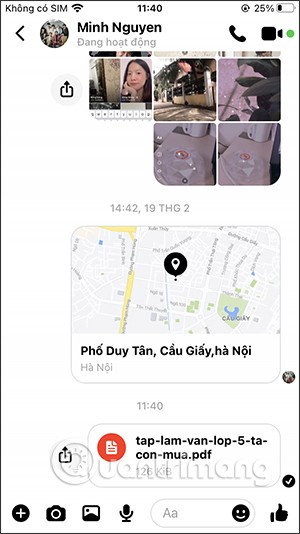
W tym artykule pokażemy Ci, jak odzyskać dostęp do dysku twardego w przypadku awarii. Sprawdźmy!
Na pierwszy rzut oka AirPodsy wyglądają jak każde inne prawdziwie bezprzewodowe słuchawki douszne. Ale wszystko się zmieniło, gdy odkryto kilka mało znanych funkcji.
Firma Apple wprowadziła system iOS 26 — dużą aktualizację z zupełnie nową obudową ze szkła matowego, inteligentniejszym interfejsem i udoskonaleniami znanych aplikacji.
Studenci potrzebują konkretnego typu laptopa do nauki. Powinien być nie tylko wystarczająco wydajny, aby dobrze sprawdzać się na wybranym kierunku, ale także kompaktowy i lekki, aby można go było nosić przy sobie przez cały dzień.
Dodanie drukarki do systemu Windows 10 jest proste, choć proces ten w przypadku urządzeń przewodowych będzie się różnić od procesu w przypadku urządzeń bezprzewodowych.
Jak wiadomo, pamięć RAM to bardzo ważny element sprzętowy komputera, który przetwarza dane i jest czynnikiem decydującym o szybkości laptopa lub komputera stacjonarnego. W poniższym artykule WebTech360 przedstawi Ci kilka sposobów sprawdzania błędów pamięci RAM za pomocą oprogramowania w systemie Windows.
Telewizory Smart TV naprawdę podbiły świat. Dzięki tak wielu świetnym funkcjom i możliwościom połączenia z Internetem technologia zmieniła sposób, w jaki oglądamy telewizję.
Lodówki to powszechnie stosowane urządzenia gospodarstwa domowego. Lodówki zazwyczaj mają dwie komory: komora chłodna jest pojemna i posiada światło, które włącza się automatycznie po każdym otwarciu lodówki, natomiast komora zamrażarki jest wąska i nie posiada światła.
Na działanie sieci Wi-Fi wpływa wiele czynników poza routerami, przepustowością i zakłóceniami. Istnieje jednak kilka sprytnych sposobów na usprawnienie działania sieci.
Jeśli chcesz powrócić do stabilnej wersji iOS 16 na swoim telefonie, poniżej znajdziesz podstawowy przewodnik, jak odinstalować iOS 17 i obniżyć wersję iOS 17 do 16.
Jogurt jest wspaniałym produktem spożywczym. Czy warto jeść jogurt codziennie? Jak zmieni się Twoje ciało, gdy będziesz jeść jogurt codziennie? Przekonajmy się razem!
W tym artykule omówiono najbardziej odżywcze rodzaje ryżu i dowiesz się, jak zmaksymalizować korzyści zdrowotne, jakie daje wybrany przez Ciebie rodzaj ryżu.
Ustalenie harmonogramu snu i rutyny związanej z kładzeniem się spać, zmiana budzika i dostosowanie diety to niektóre z działań, które mogą pomóc Ci lepiej spać i budzić się rano o odpowiedniej porze.
Proszę o wynajem! Landlord Sim to mobilna gra symulacyjna dostępna na systemy iOS i Android. Wcielisz się w rolę właściciela kompleksu apartamentowego i wynajmiesz mieszkania, a Twoim celem jest odnowienie wnętrz apartamentów i przygotowanie ich na przyjęcie najemców.
Zdobądź kod do gry Bathroom Tower Defense Roblox i wymień go na atrakcyjne nagrody. Pomogą ci ulepszyć lub odblokować wieże zadające większe obrażenia.













